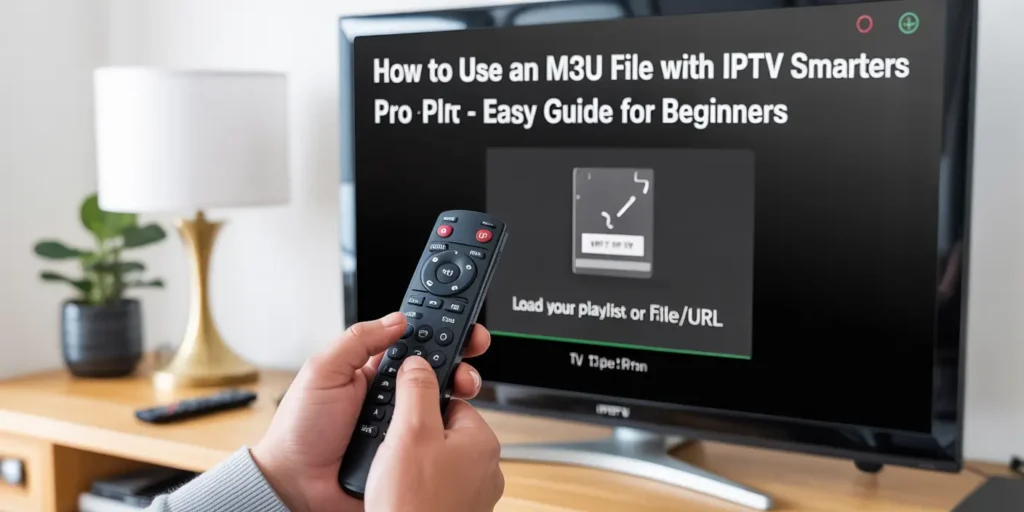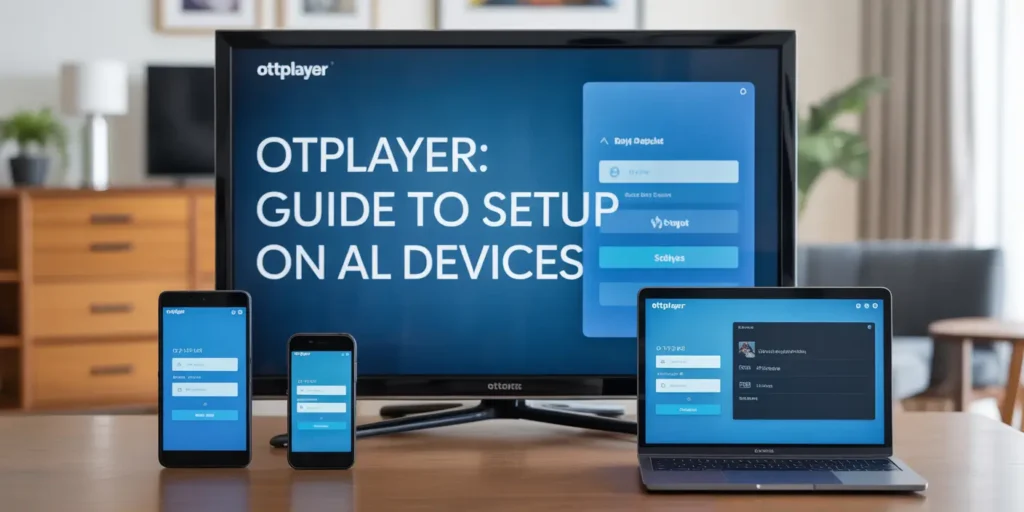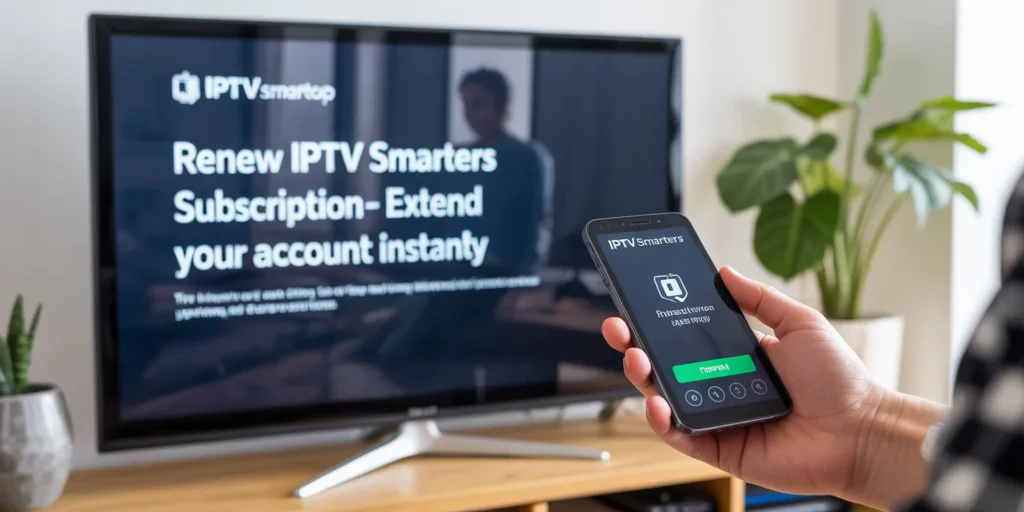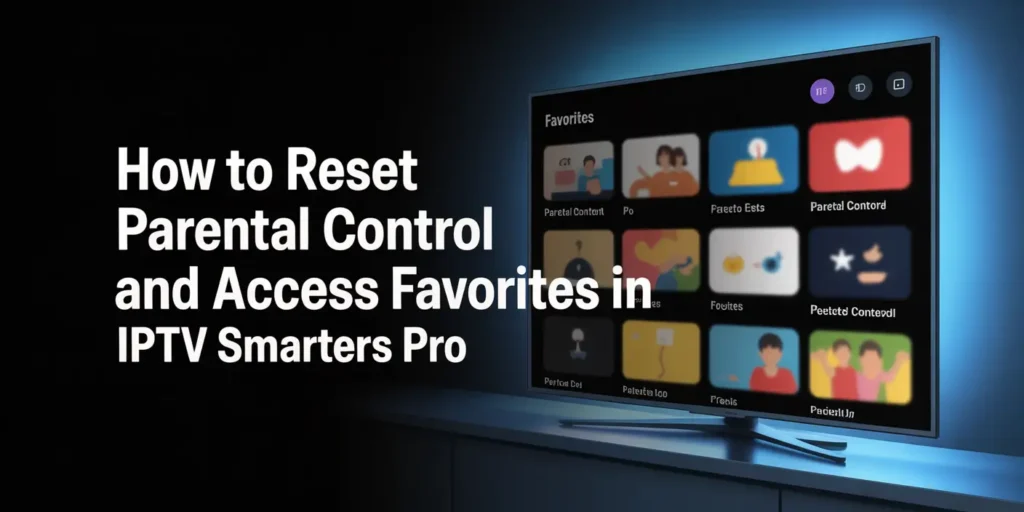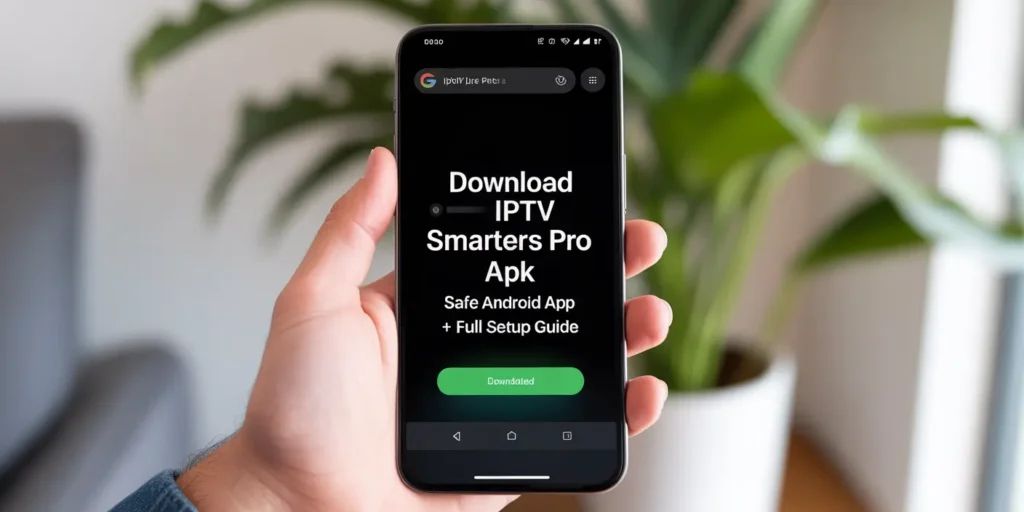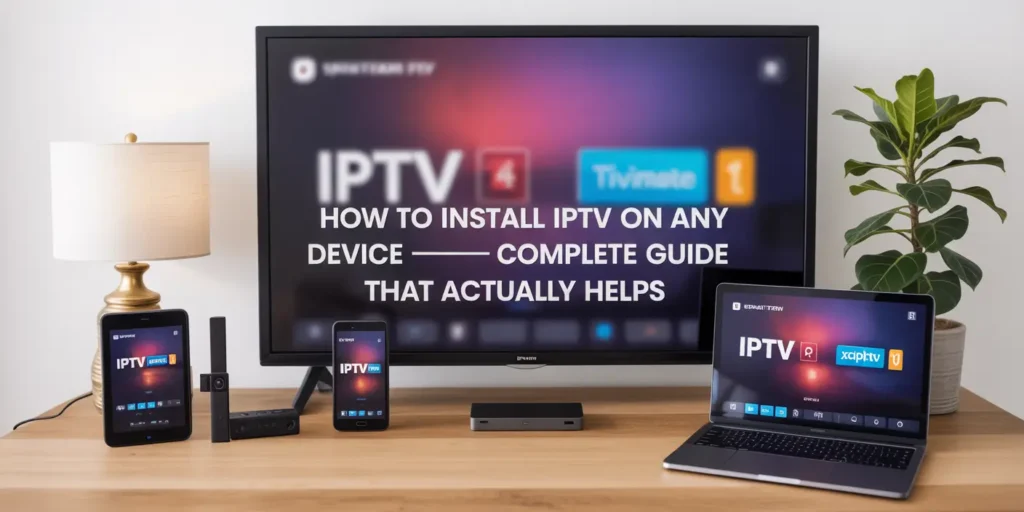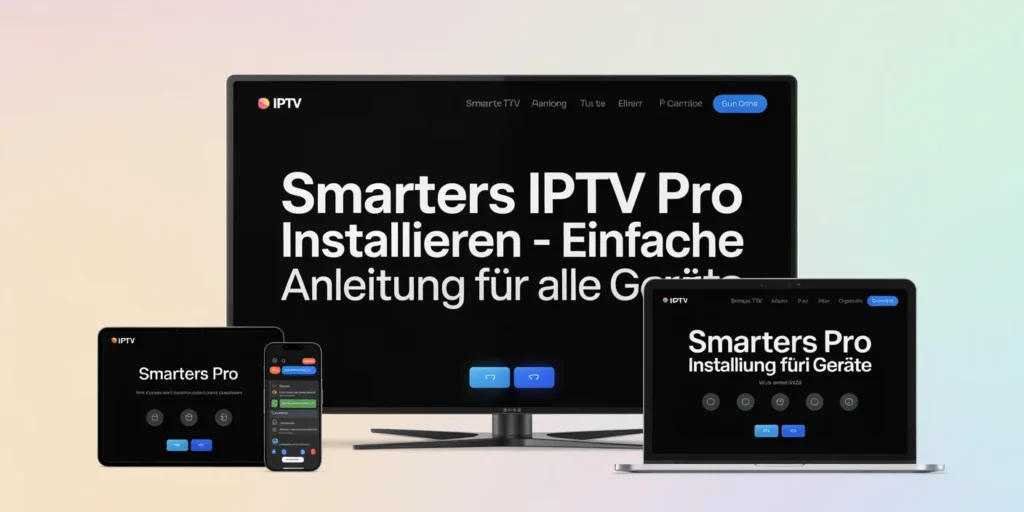CÓMO BORRAR O ELIMINAR CACHE Y DATOS EN SAMSUNG SMART TV
¿Tiene un Samsung Smart TV que de repente comenzó a ralentizarse o funcionar más lento que antes? Confía en mí, debes saber cómo borrar o borrar el caché y los datos en Samsung Smart TV. Sabiendo esto, borrará fácilmente los datos no deseados que ralentizan considerablemente el funcionamiento de su dispositivo.
Samsung Smart TV es una pieza increíble para agregar a su lista de dispositivos. Como cualquier otro dispositivo inteligente, guarda archivos de caché para facilitar el buen funcionamiento de las tareas. Sin embargo, a veces es necesario borrar o eliminar el caché y los datos en Samsung Smart TV, ya que esto ayudaría al dispositivo a perder la eficiencia que se supone que debe ofrecer.
El caché en cualquier dispositivo es un almacenamiento especialmente dedicado utilizado por el dispositivo para almacenar archivos temporales para ayudar a que el dispositivo, el navegador o la aplicación funcionen de manera más rápida y eficiente. Cuando abre una aplicación o sitio web por primera vez, el caché del dispositivo oculta archivos, imágenes y otros datos relevantes en su memoria caché. Estos datos se obtendrán la próxima vez que los necesite.
Ayude al dispositivo a cargar estos datos más rápido. Sin embargo, cuando comienza a convertirse en un drenaje para su dispositivo, es una buena idea limpiarlo, ya que limpiar regularmente el caché y los datos de su aplicación sigue siendo una buena práctica para casi cualquier dispositivo electrónico. Borrar regularmente la memoria caché de la aplicación y los datos de navegación de su dispositivo contribuye en gran medida a aumentar la velocidad y el rendimiento de su dispositivo.
No se detiene allí, ya que podría ayudarlo a protegerse del malware dañino que podría haber encontrado mientras navegaba. Supongo que ahora está interesado en borrar el caché de su dispositivo. La buena noticia es que este artículo le mostrará cómo borrar o eliminar el caché y los datos en el televisor Samsung.
Cómo eliminar la caché de aplicaciones en tu Samsung Smart TV
Para borrar la memoria caché de la aplicación en un dispositivo de TV inteligente, deberá borrar los datos de la aplicación para cada aplicación tal como lo haría en su dispositivo móvil. Deberá repetir el proceso en cada aplicación instalada en su dispositivo. Siga los pasos a continuación para borrar el caché en Samsung TV
- En el control remoto de su Samsung Smart TV, presione el botón Inicio.
- Ir a la configuración”.
- Seleccione “Aplicaciones”.
- Vaya a “Aplicaciones del sistema”.
- Seleccione la aplicación que desea borrar su caché y toque “Borrar caché”.
- Pulse Aceptar para confirmar.
Esto debería borrar instantáneamente el caché de esa aplicación en particular. Ahora puede dirigirse a otra aplicación y repetir estos pasos. Además, es necesario saber que si hace tiempo que no lo haces, puede que tarde un poco.
Cómo borrar cookies y datos de navegación en Samsung Smart TV
Si a veces usa su Samsung Smart TV para navegar, los datos de navegación en su Samsung TV también pueden acumularse con el tiempo. También podría afectar la eficiencia del dispositivo. Por lo tanto, cada vez que borre los archivos de caché de su televisor, sería bueno borrar esas cookies y eliminarlas de su televisor inteligente. Sin más preámbulos, aquí le mostramos cómo borrar las cookies en un televisor Samsung:
- en el control remoto de su televisor Samsung, presione el botón Inicio.
- Ir a la configuración.
- Seleccione Difusión.
- En el menú Difusión, elija Configuración profesional.
- Seleccione la configuración de HbbTV.
- Presiona Eliminar datos de navegación.
- Confirme presionando Sí.